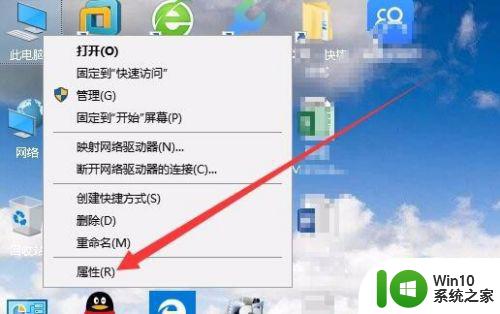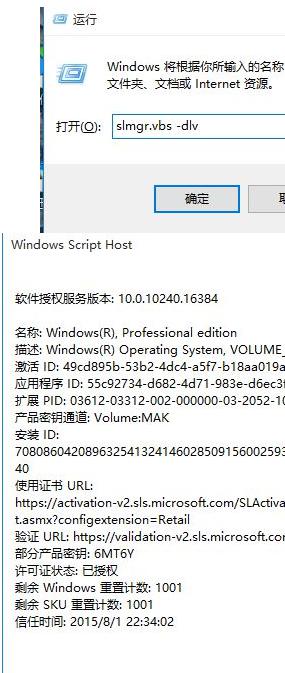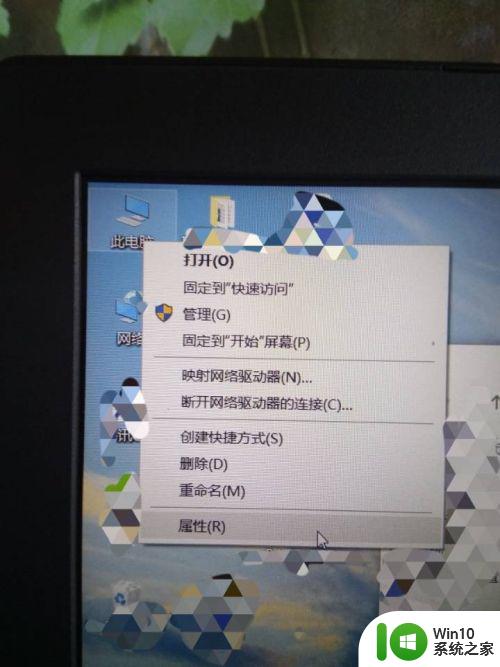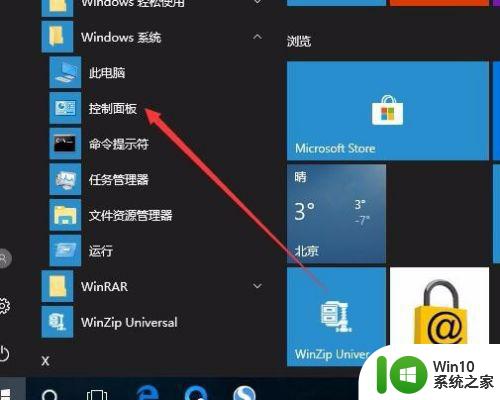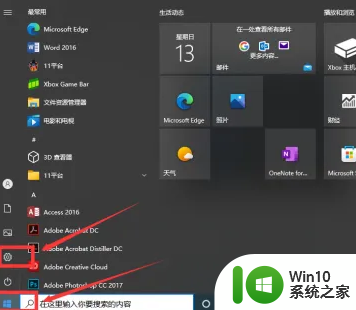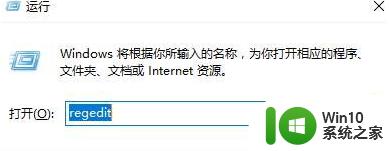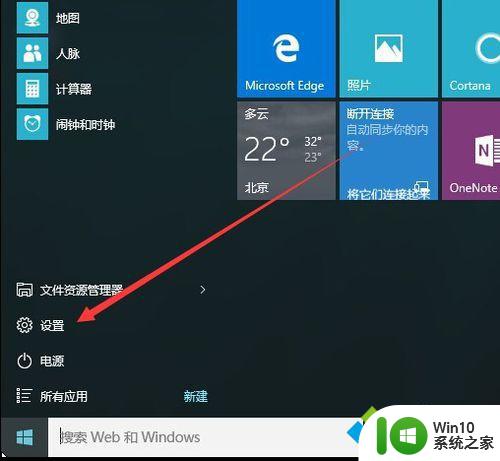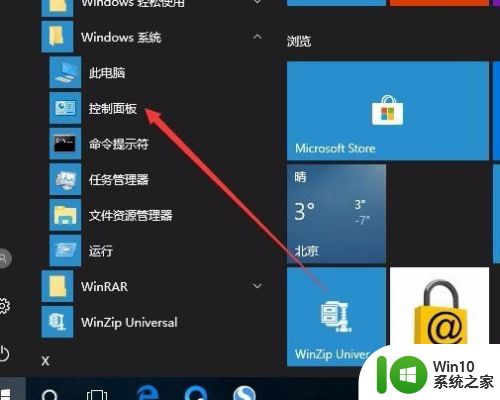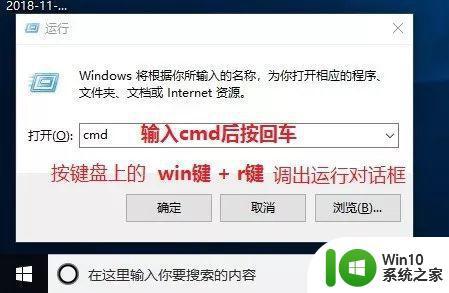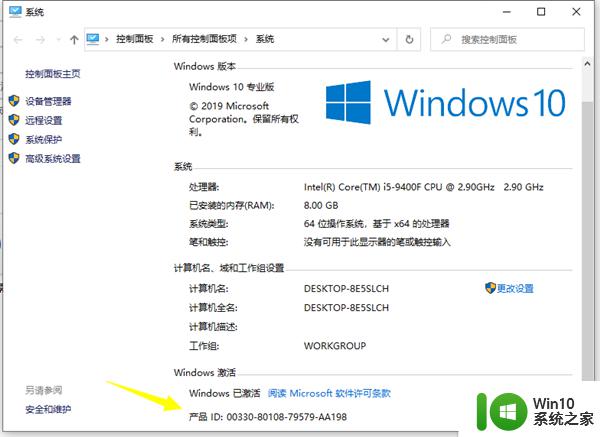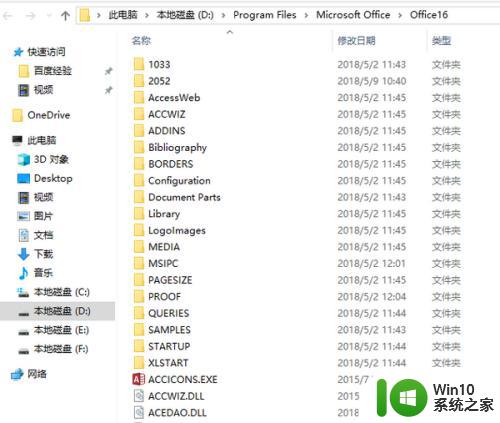win10系统激活状态如何查看 如何查看win10系统激活详细信息
win10系统激活状态如何查看,Win10系统激活状态如何查看?如何查看Win10系统激活的详细信息?这是许多用户在使用Windows 10操作系统时经常遇到的问题,在我们使用电脑的过程中,有时候需要确认系统是否已经激活,或者想要获取更多关于激活状态的详细信息。幸运的是Windows 10提供了简便的方法来查看系统激活状态,以及获取与激活相关的详细信息。接下来让我们一起来了解一下吧。
具体方法:
一、什么是命令行
1、一些新手对命令行可能还不太了解,在这里说明一下。所谓命令行,就是在 Windows 中包含的 DOS 操作系统下执行命令。
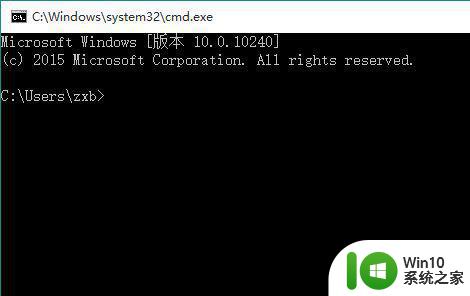
2、DOS下的窗口由于默认背景是黑色的,大家习惯称为“黑窗口”。注意,在 DOS 下键入的命令不区分大小写(例如。键入命令 dir 或 DIR,执行效果是一样的)。
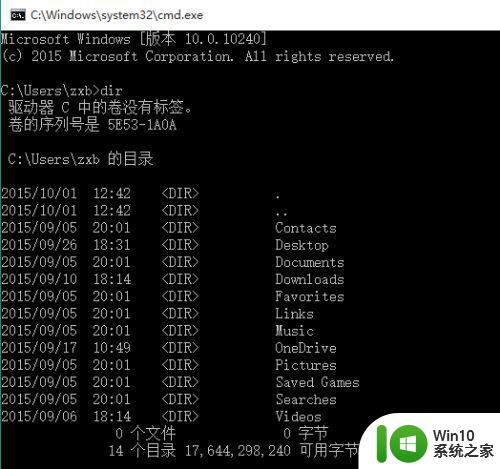
3、启动命令行最简单的方法是按下快捷键 Win徽标键+R,然后在运行窗口中输入 cmd,回车。
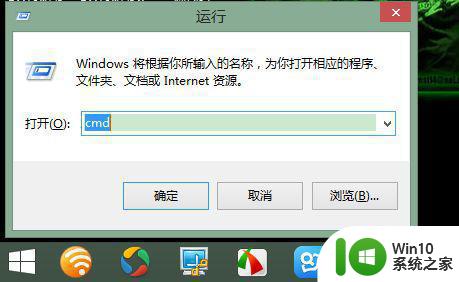
二、使用命令行查看激活信息
1、我们可以使用slmgr.vbs 来获得系统的激活信息。

2、下面,向大家介绍常用的几条命令。
1)slmgr.vbs -dlv
列出详细的激活信息,含激活ID、安装ID、激活截止日期。
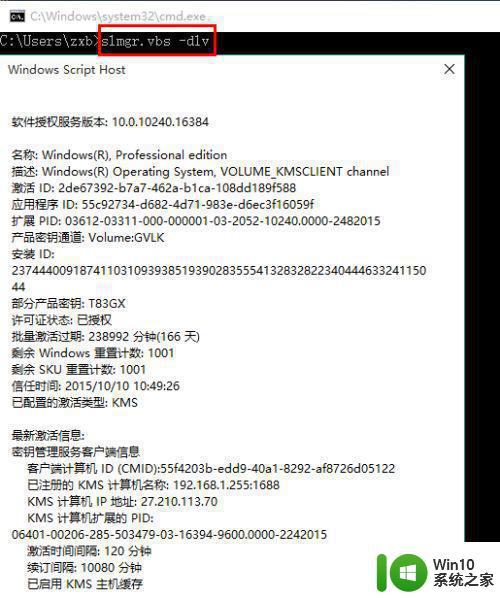
3、2)slmgr.vbs -dli
列出当前操作系统的版本、一部分产品密钥、激活类型以及许可证状态。
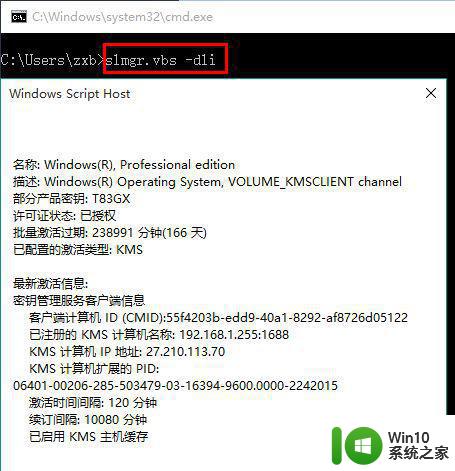
4、3)slmgr.vbs -xpr
显示当前操作系统是否为永久激活。如果不是,则给出截止日期。
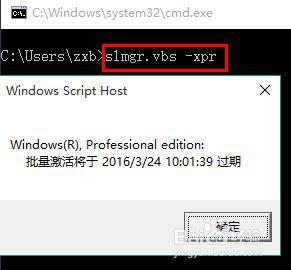
以上就是如何查看win10系统的激活状态的全部内容,不懂的用户可以根据小编提供的方法来操作,希望这能帮助到大家。